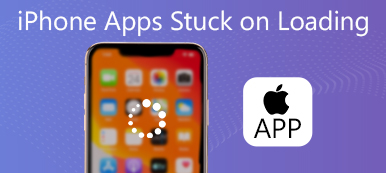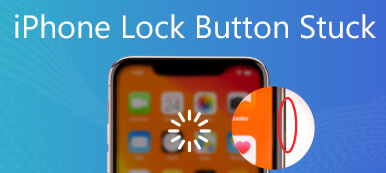Por diferentes razones, desea borrar todos los datos y configuraciones de iOS en su iPhone y devolverlo a la condición de fábrica. iOS está diseñado con una función de borrado rápido para que los usuarios eliminen todo el contenido y la configuración en iPhone y iPad. Sin embargo, después de realizar la operación de borrado, su iPhone puede congelarse en el proceso de borrado y mostrar el logotipo de Apple.
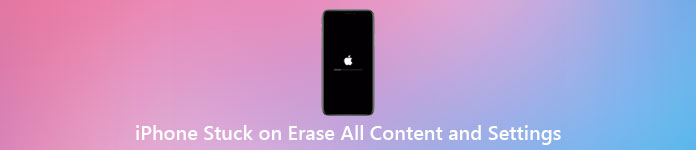
Esta publicación compartirá tres consejos útiles para que pueda deshacerse fácilmente del logotipo congelado de Apple y arreglar el problema. iPhone atascado en borrar todo el contenido y la configuración problema.
- Parte 1. Forzar el reinicio para reparar el iPhone atascado al borrar todo el contenido y la configuración
- Parte 2. Ponga el iPhone en modo de recuperación para resolver el bloqueo del iPhone al borrar
- Parte 3. Mejor manera de borrar todo el contenido y la configuración en el iPhone
- Parte 4. Preguntas frecuentes sobre el iPhone atascado al borrar todo el contenido y la configuración
Parte 1. Forzar el reinicio para reparar el iPhone atascado al borrar todo el contenido y la configuración
Si su iPhone se congela en el proceso de borrado y no se ha completado, puede intentar forzar el reinicio de su iPhone para resolver este iPhone atascado al borrar todo el contenido y el problema de configuración.
Para forzar el reinicio de un iPhone antiguo como el iPhone 6 o un modelo anterior, puede mantener presionado el botón Inicio botón y Potencia botón al mismo tiempo hasta que se reinicie.
Para un usuario de iPhone 7 y iPhone 7 Plus, puede seguir presionando en el Volumen de Down y Potencia botones a la vez.
Si está utilizando un iPhone 8/8 Plus/X y un nuevo modelo de iPhone como el iPhone 16/15, puede presionar el botón Volumen hacia arriba y Plumón botones y luego mantenga presionado el lado Potencia hasta que tu iPhone se reinicie.
Puede reparar fácilmente el iPhone atascado en el logotipo de Apple forzando el reinicio del iPhone después de borrar todo el contenido y la configuración.
Parte 2. Ponga el iPhone en modo de recuperación para resolver el bloqueo del iPhone al borrar
Cuando su iPhone se atasca al borrar todo el contenido y la configuración, puede intentar poner el iPhone en modo de recuperación para solucionar el problema y restablecer el iPhone de fábrica.
Paso 1Conecte el iPhone a su computadora e inicie la última versión de iTunes.
Paso 2Puede usar el método anterior para reiniciar su iPhone según el modelo específico. Después de que su iPhone ingrese al modo de recuperación, puede ver el Conectar a itunes Aparece la pantalla.
Paso 3iTunes detectará su iPhone y le ofrecerá dos opciones para arreglar el iPhone atascado al borrar el problema, Restaurar y Actualizar. Puede seleccionar cualquiera de los dos para que su iPhone vuelva a su estado normal.
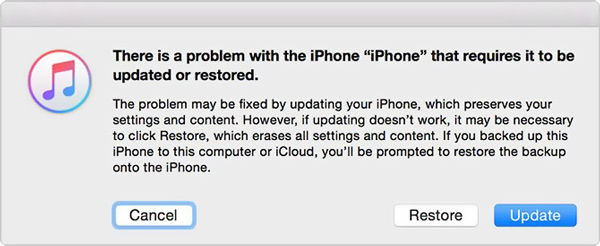
Parte 3. Mejor manera de borrar todo el contenido y la configuración en el iPhone
Para borrar fácilmente todos los datos de su iPhone y eliminar todas las configuraciones asociadas, puede usar el profesional Apeaksoft iPhone Eraser. Proporciona tres niveles de borrado para restablecer de fábrica su iPhone y eliminar todos los datos de iOS.

4,000,000+ Descargas
Forma de un clic para borrar todo el contenido y la configuración en iPhone y iPad.
Tres niveles de borrado para eliminar todos los datos de iOS y configuraciones relacionadas en iPhone.
Limpie archivos basura, desinstale aplicaciones, elimine archivos grandes y antiguos y más para liberar espacio.
Admite todos los modelos de iPhone y versiones de iOS, incluido iOS 18/17/16/15/14/13/12.
Paso 1Descargue, instale y abra este iPhone Eraser. Conecte su iPhone a la computadora y luego toque Confianza en la pantalla del iPhone para ayudar a que se reconozca con éxito.

Paso 2Haz clic en el botón Borrar todos los datos función en el panel izquierdo, y se le ofrecen 3 niveles para borrar contenido y configuraciones en el iPhone. Puede seleccionar el nivel de borrado específico que necesita para restablecer de fábrica su iPhone a la nueva condición.

Paso 3Para liberar espacio de almacenamiento en el iPhone, puede usar el Libera espacio función. Con su ayuda, puede encontrar fácilmente y eliminar duplicados y otros diversos datos inútiles en su dispositivo iOS.

Parte 4. Preguntas frecuentes sobre el iPhone atascado al borrar todo el contenido y la configuración
Pregunta 1. ¿Puedo restaurar mi iPhone después de borrar todo el contenido y la configuración?
Sí, después de borrar todo el contenido y la configuración del iPhone, aún puede restaurar los datos y la configuración del iPhone a través de un archivo de copia de seguridad adecuado de iCloud o iTunes.
Pregunta 2. ¿Borrar todo el contenido y la configuración también elimina el ID de Apple?
Sí, borrar todo el contenido y la configuración restablecerá el iPhone de fábrica y lo devolverá a su estado original. Se eliminarán todos los datos y configuraciones de iOS, incluida su ID de Apple.
Pregunta 3. ¿Borrar todo el contenido y la configuración del iPhone borra iCloud?
No. Borrando todos los datos y la configuración de su iPhone solo afecta al propio dispositivo iOS. Esta operación no alterará tu iCloud. Cuando vuelva a configurar este iPhone, puede volver a conectarse a su cuenta de iCloud y restaurar los datos desde una copia de seguridad de iCloud.
Conclusión
Qué hacer si tu El iPhone se atasca al borrar todo el contenido y la configuración? Si su iPhone tarda mucho en borrar todo el contenido y la configuración y se congela mientras borra, puede usar los métodos anteriores para resolver el problema con facilidad.